
了解 LibreOffice – 教程 03:LibreOffice Writer 簡介
在這 新的和第三部分 該系列出版物稱為 了解 LibreOffice,致力於詳細了解當前 穩定版(仍) 從 LibreOffice Office套件,我們將專注於稱為 LibreOffice 作家.
正如許多人已經知道的那樣, LibreOffice Writer 是創建的應用程序 文字處理器 一樣的。 因此,以樣式開始新文本文檔的理想選擇 微軟Word. 那麼,接下來我們再看看這個版本在圖形界面和技術特性上給我們帶來了什麼。

了解 LibreOffice – 教程 02:LibreOffice 應用程序介紹
和往常一樣,在完全進入今天的主題之前 第三批 這個系列叫 《認識LibreOffice——教程03》,我們將為有興趣的人留下以下鏈接 以前的相關職位. 如有必要,在閱讀完本出版物後,他們可以輕鬆地探索它們:


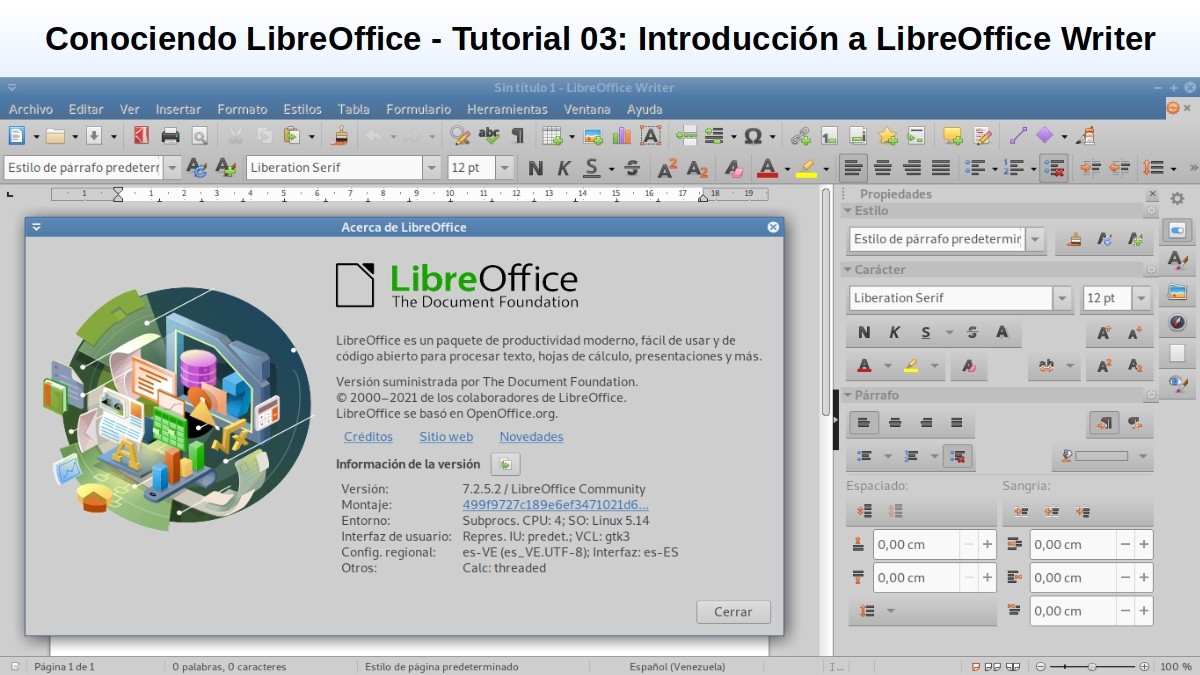
LibreOffice Writer:了解文字處理器
什麼是 LibreOffice Writer?
對於那些一無所知或知之甚少的人 LibreOffice 作家 值得簡要記住的是, 一 功能豐富的工具 生成信件、書籍、報告、通訊、小冊子 和其他文件。 一個 文字應用,除此之外,您還可以 插入圖形和對象 來自其他 LibreOffice 工具和其他,原生於 GNU/Linux.
此外,它還有能力 將文件導出為 HTML、XHTML、XML、PDF 和 EPUB 格式; 或保存它們 在許多格式,包括幾個 Microsoft Word 文件版本. 在許多其他事情中, 您可以連接到您的電子郵件客戶端 GNU / Linux操作系統.
視覺界面和應用程序設計
如下圖所示,這是當前 LibreOffice Writer 的可視化界面,一旦啟動:
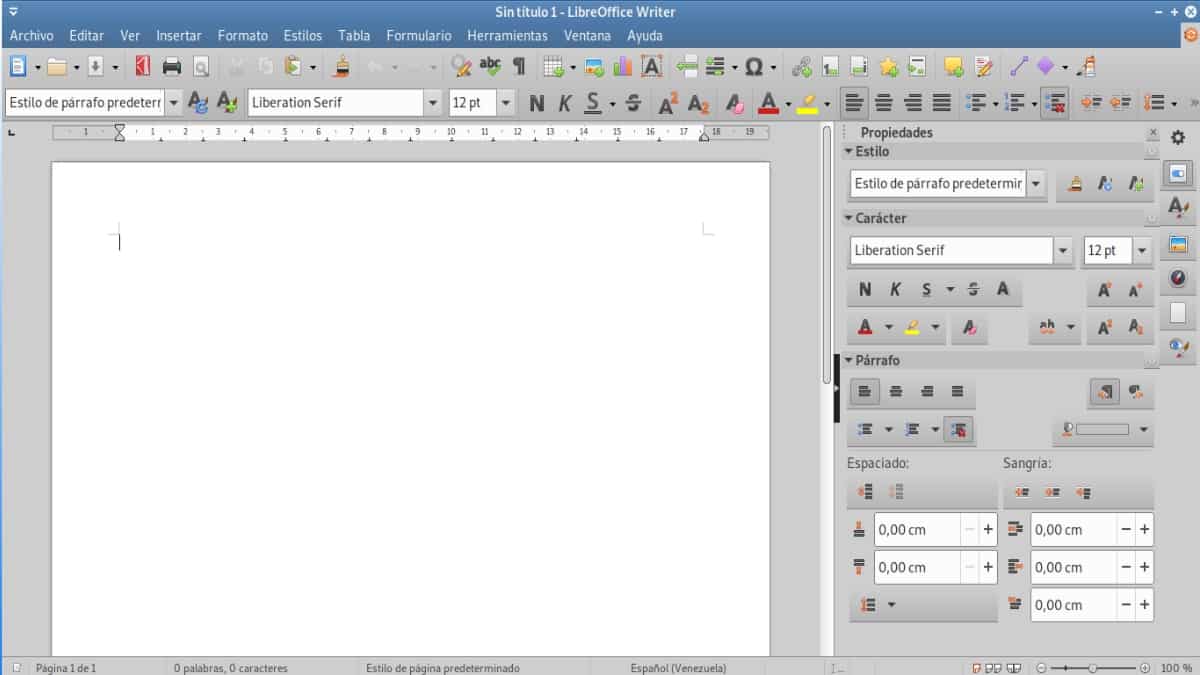
在裡面你可以看到, 緊接在下方 標題欄 窗外, 吧 梅努斯,然後 工具欄 默認情況下。 而,幾乎佔據了整個中央部分和左側部分,是 用戶工作區,即要處理的工作表或文檔。
最後,在右側,有 側邊欄 它帶有許多可顯示的選項。 而在窗口的盡頭,和往常一樣,在底部,是傳統的 狀態欄.

標題欄
這個欄像往常一樣顯示當前管理的文檔的文件名。 如果所述文檔還沒有名稱,它將顯示為“Untitled X”,其中 X 表示以 1(一)開頭的任何數字。 因為,無標題文檔按創建順序列出,以便以後保存,以防它們沒有自定義名稱。

菜單欄
該欄目前有 11 個菜單(文件、編輯、查看、插入、格式、樣式、表格、表單、工具、窗口和幫助)。 在這些菜單中的每一個中,都會顯示一些執行 直接導致動作的命令(例如: C呃 o 保存在文件菜單中)、打開對話框的命令(例如:編輯菜單中的查找或選擇性粘貼)以及打開更多子菜單的命令(例如:工具欄和縮放,在視圖菜單中)。

工具欄
此欄旨在幫助用戶更快地找到完成某些操作或任務時經常需要的某些命令或選項。 為此,它會在菜單欄的子菜單中標出某些可用的文本操作。 例如,以粗體、斜體或下劃線放置字母,或者保存、打印或導出文檔等等。 但是,通過“工具”菜單、“自定義”選項、“工具欄”選項卡,您可以管理 LibreOffice Writer 可視化界面的整個部分。

用戶工作區
所述區域是為用戶安排開始處理文檔內容的區域,可以通過書寫、複製、粘貼、插入和刪除任何類型的文本內容、圖像或圖形。

側邊欄
酒吧說, 包含五個 頁 默認,稱為: 屬性、頁面、樣式, 畫廊編 y 資產淨值egador. 而且每 其中之一, 它可以通過單擊側邊欄設置圖標(以螺母的形式,位於其右上角)來打開。 不過,也有 另外2個 可用和 附加,可以隨時啟用,稱為: 管理更改 y 企業網站規劃建置. 此外,每個頁面都包含一個標題欄和一個或多個內容窗格(工具欄和對話框的組合)。

狀態欄
酒吧說, 提供有關文檔的信息,例如頁數以及字數和字符數)。 此外,它提供了簡單的機制 快速管理文檔的某些功能。 如文檔內容的頁面樣式和默認語言; 除其他外,例如用於在屏幕上顯示文檔的比例因子。
有關 LibreOffice Writer 系列 7 的更多信息
如果你還在 LibreOffice 版本 6, 你想試試 版本7,我們邀請您按照以下方式嘗試 下一步程序 關於你 GNU / Linux的. 或者,如果您只是想通過閱讀了解她,請單擊 這裡.

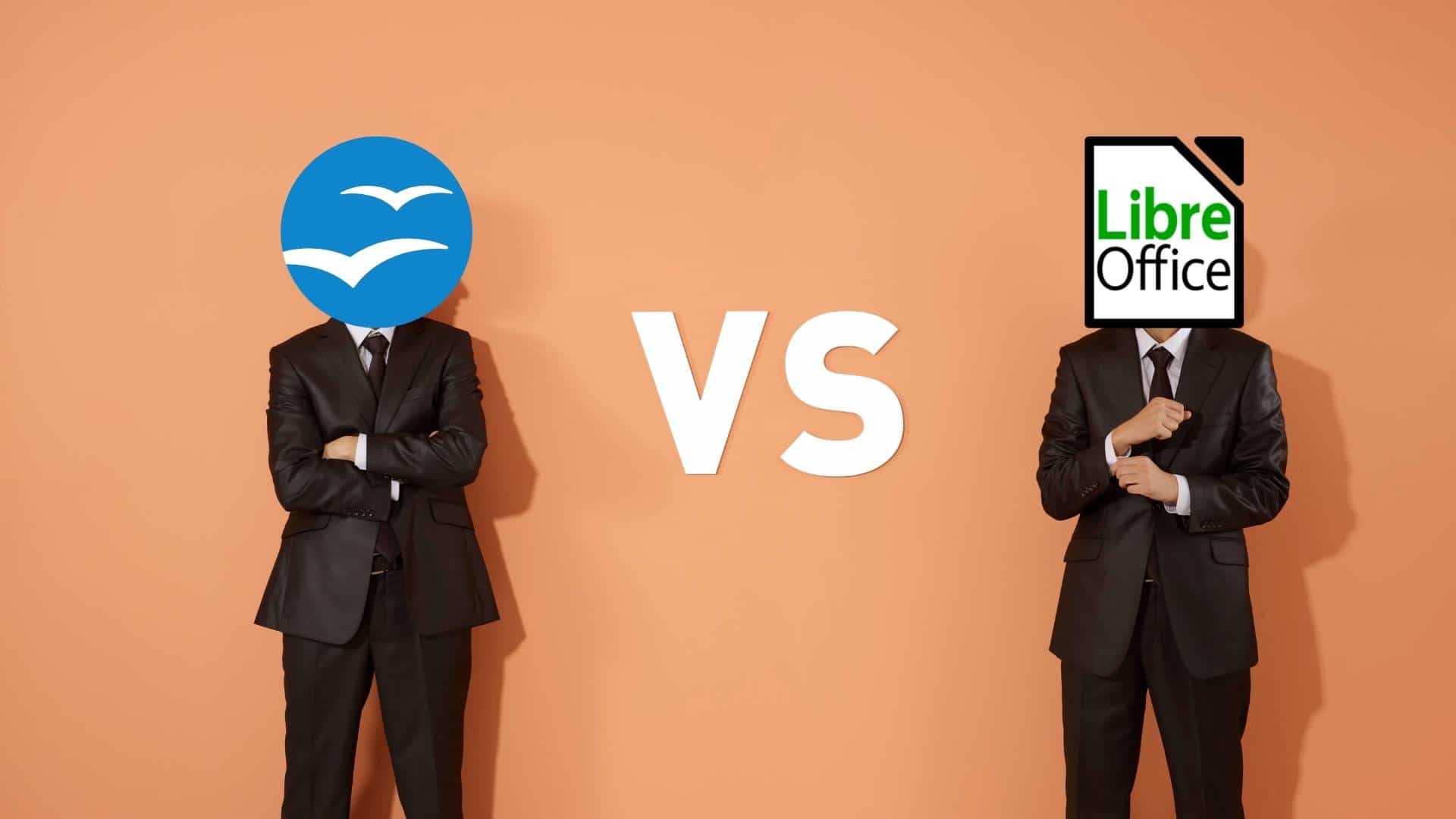

總結
簡而言之,在這第三期 了解 LibreOffice,以及 LibreOffice 作家,我們已經能夠遇見並欣賞偉大的 變化和新聞 已應用於它的,在其當前 穩定版(仍). 為了增加其功能,提高其可用性並改善其用戶體驗。
我們希望本出版物對整個 «Comunidad de Software Libre, Código Abierto y GNU/Linux». 並且不要忘記在下面對其進行評論,並在您最喜歡的網站、頻道、群組或社交網絡或消息傳遞系統的社區上與他人分享。 最後,請訪問我們的主頁 «DesdeLinux» 探索更多新聞,並加入我們的官方頻道 電報 DesdeLinux, 西 組 有關該主題的更多信息。
第一段你說stable版是fresh版,這不對,stable版是still版,fresh版是最新版,還不如stable版調試。 無論如何,現在下載頁面上似乎沒有提到這些名稱……
問候,約翰。 感謝您對文本中的錯誤的評論和警告。